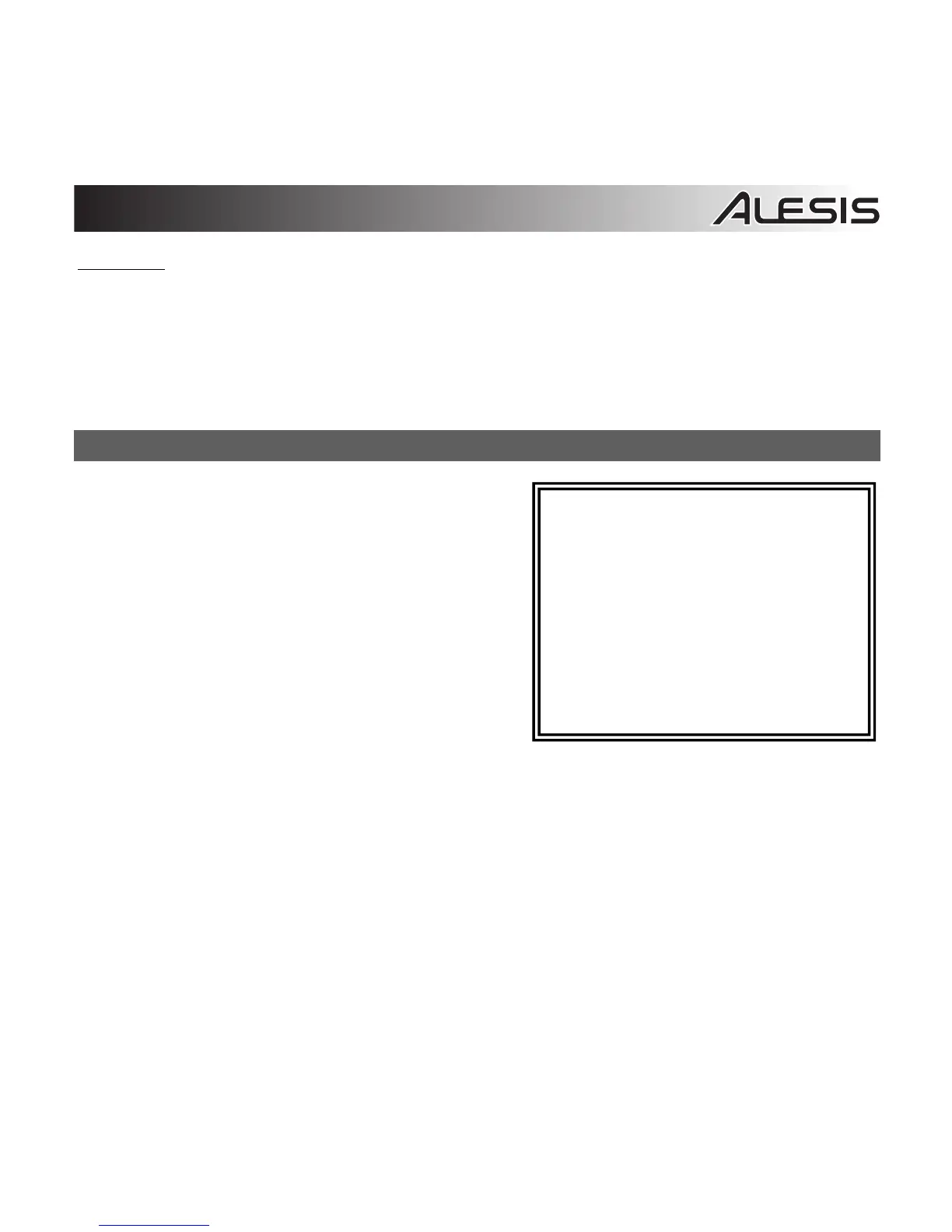31
Mac OS X:
1. Servirsi del cavo USB in dotazione per collegare l'iO Hub al computer. Quindi recarsi su
Applicazioni Utilità Audio MIDI Setup.
2. Nella scheda Periferiche Audio selezionare il menù Configurazioni di sistema.
3. Nel menù Periferiche audio, fare clic con tasto destro del mouse su "iO Hub".
4. Selezionare "utilizzare questo dispositivo come ingresso audio".
5. Selezionare "utilizzare questo dispositivo come uscita audio".
6. Lasciare Audio MIDI Setup.
Latenza audio
La “Latenza” è il tempo che occorre alla scheda audio del
vostro computer per elaborare i dati in arrivo ed emettere
un suono. Più la latenza è bassa e più rapidamente il
computer risponderà ai comandi emettendo suoni.
Un buon esempio di latenza è il tempo che occorre al
computer per emettere un suono quando viene suonata una
nota su una tastiera MIDI collegata. In questa situazione è
importante avere una bassa latenza in modo che non ci sia
un ritardo udibile tra il momento in cui viene suonata la nota
e quello in cui la nota viene udita.
Qualora si dovesse verificare un notevole ritardo tra il
tempo in cui si suona e quello in cui il computer emette
audio, si consiglia di recarsi alla scheda “Preferiti” delle
configurazioni del software per assicurarsi che la latenza della scheda audio (o buffer) sia impostata su un
livello basso: idealmente, inferiore a 15-20ms.
Qualora si dovesse ancora verificare un’eccessiva latenza dopo aver sistemato la configurazione della latenza
a livello del vostro software, scaricate il driver gratuito ASIO4ALL (Audio Stream Input/Output) per PC alla
pagina asio4all.com. Solitamente, i driver ASIO hanno prestazioni migliori rispetto ai driver incorporati dei
computer e una minore latenza in quanto creano una comunicazione più efficiente tra dispositivi audio e
software.
1. Scaricare e installare il driver gratuito ASIO4ALL dalla pagina asio4all.com. Questo garantirà prestazioni
a bassa latenza.
2. Fare doppio clic sul file di installazione (.exe). Seguire le istruzioni su schermo per installare i driver
ASIO4ALL a bassa latenza in dotazione.
Qualora si dovesse ancora verificare
un’eccessiva latenza dopo aver
sistemato la configurazione della latenza
a livello del vostro software, scaricate il
driver gratuito ASIO4ALL (Audio Stream
Input/Output) per PC alla pagina
asio4all.com. Solitamente, i driver
ASIO hanno prestazioni migliori e con
una minore latenza in quanto creano
una comunicazione più efficiente tra
dispositivi audio e software.
